Als je hosting hebt bij ons heb je ook beschikking over databases. Je kunt deze beheren met phpMyAdmin. In deze handleiding leggen wij uit hoe je bij de phpMyAdmin komt.
Inhoudsopgave
Inloggen
- Ga naar je Klantomgeving;
- Log in met je mailadres en wachtwoord.
Beheren
- Klik links in het menu op Beheren;
- Je komt nu in het overzicht van je website;
- Kies voor Hosting & email;
- Ga naar Hosting beheren;
- Je wordt nu geredirect naar Plesk.
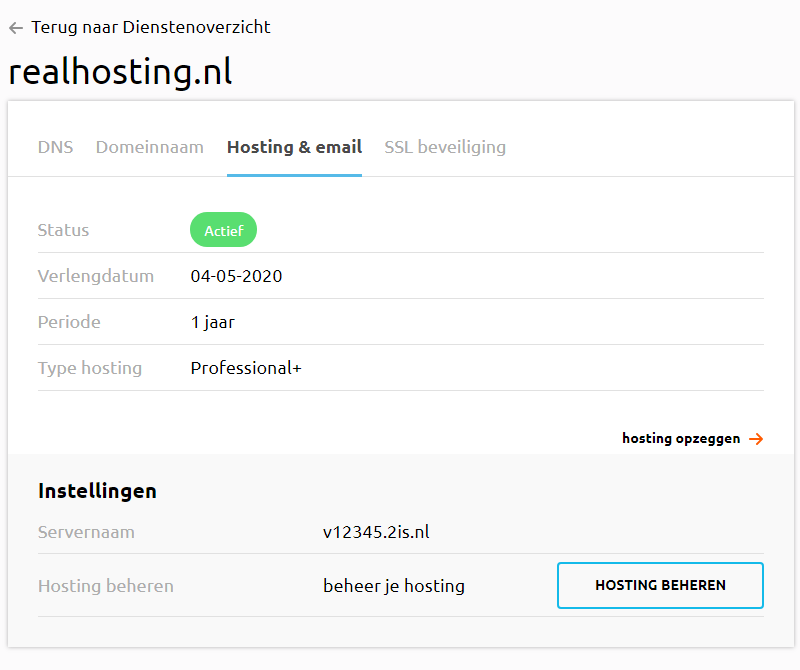
Databases
- Klik op Databases;
- Kies voor phpMyAdmin van de gewenste database.
- PhpMyAdmin wordt in een nieuw scherm geopend.
